Excel单元格超链接去掉下划线的方法, 每次在Excel文档中创建带有超链接的单元格时,它都会自动标记为蓝色并加下划线。很多用户不喜欢这个下划线,想去掉。如果您还想删除此下划线,
您可以按照下面的教程步骤学习如何删除Excel单元格超链接的下划线。
消除Excel单元格超链接下划线的方法:
方法1:
1.首先创建或查找超链接。
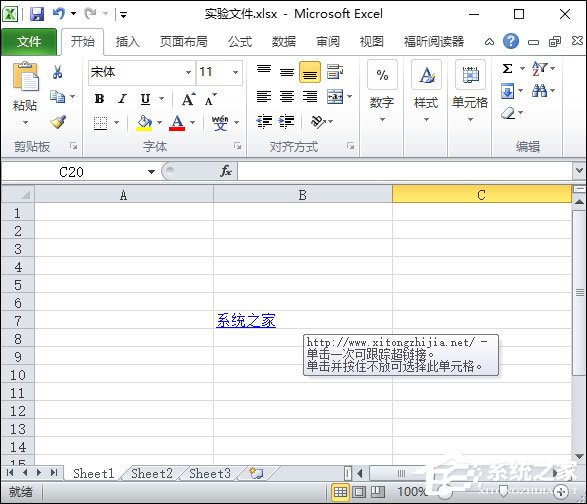
2.选择带有超链接的单元格,单击工具栏下划线图标或按ctrl u删除下划线。

方法二:
1.右键单击选定的单元格以设置单元格格式。
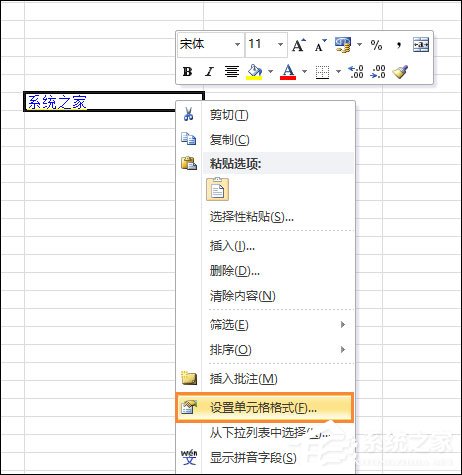
2.选择字体下划线,然后选择无。
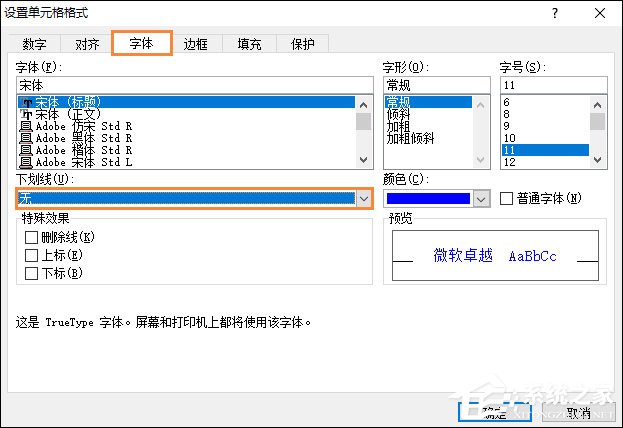
方法三:
1.选择不带下划线的单元格,然后点按“格式”笔刷以选择超链接单元格。这种方法有局限性。
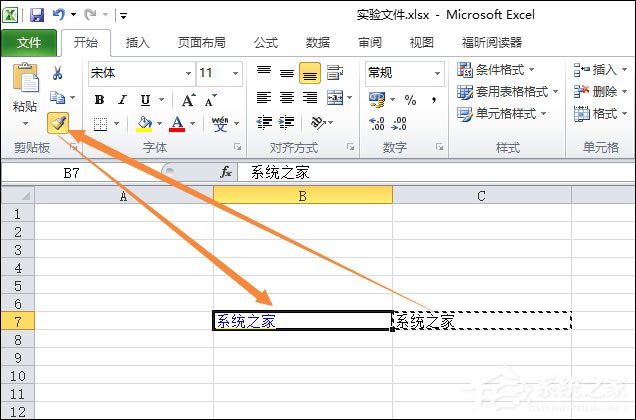
2.可以看出,格式刷不仅去掉了下划线,还改变了格式。
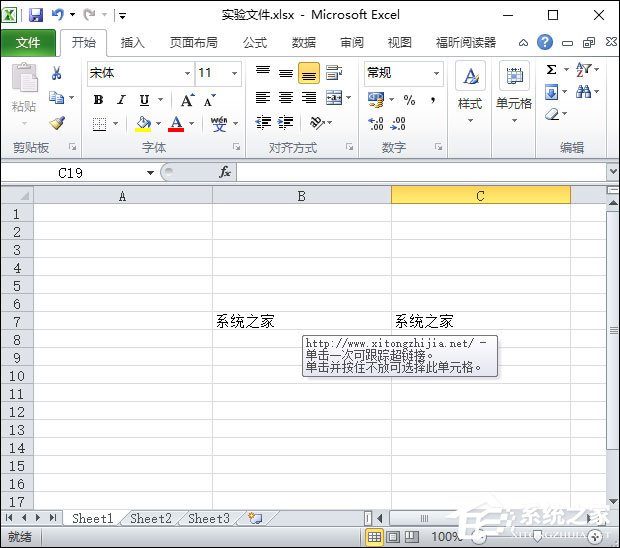
以上是去除Excel单元格超链接下划线的方法。如果多个单元格带下划线,用户可以按照上述方法放大并适当选择单元格。
Excel单元格超链接去掉下划线的方法,以上就是本文为您收集整理的Excel单元格超链接去掉下划线的方法最新内容,希望能帮到您!更多相关内容欢迎关注。
